用Photoshop为漂亮MM照片制作逼真裂痕
发布时间:2015-05-12 来源:查字典编辑
摘要:原图:效果图1.打开图片,新建一层,滤镜-渲染-云彩,然后色阶如图:2.用魔棒工具容差调到0,点白色区域,DEL键删除,CTRL+SHIFT...
原图:

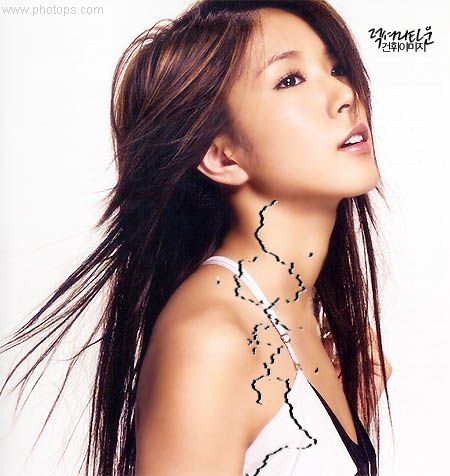
效果图
1.打开图片,新建一层,滤镜-渲染-云彩,然后色阶 如图:

2.用魔棒工具容差调到0 ,点白色区域,DEL键删除,CTRL+SHIFT+i反选,填充黑色 如图:

3.复制图层1,得到图层1副本,按住CTRL点图层1副本,填充白色,如图:

4.移动图层1副本 让它外面漏点黑色部分 如图:

5.按住CTRL点图层1副本,保持选区,然后把图层1副本删除,这时候保持在图层1还有选区,DEL删除,效果如图:

6.复制图层1,得到图层1副本,然后把图层1副本放在图层1下面,按住CTRL点图层1副本,填充白色,然后我们把白条纹的位置尽量靠近黑条纹,但又露出一点,如图:

7.点图层1,向下拼合图层,然后用矩形选框工具选取一部分,反选,DEL删除,再CTRL+T变换成自己想要的结果就ok了。
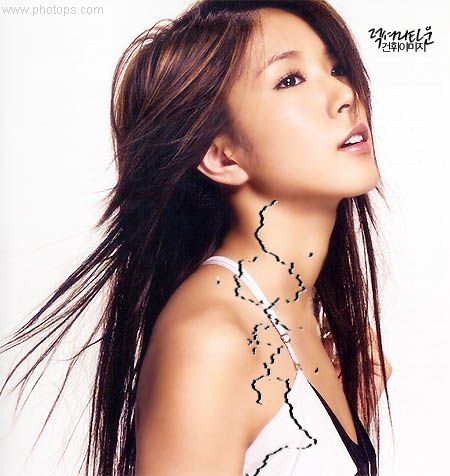
注:更多精彩教程请关注三联photoshop教程栏 目,三联PS群:182958314欢迎你的加入


